
Megvan állítson be egy Plex szervert , és most arra kíváncsi, hogy mi a legjobb kliens a házimozi PC-n való megtekintéshez. A válasz: ez attól függ.
ÖSSZEFÜGGŐ: A Plex beállítása (és a filmek megtekintése bármilyen eszközön)
A legtöbb ember számára a hivatalos Plex Media Player rendben végzi a munkát, de az energiafelhasználók korlátozhatják a fejlett videóbeállítások és testreszabási lehetőségek hiányát. És valljuk be: ha dedikált doboz helyett HTPC-t használ, valószínűleg szereti a testreszabást. Szerencsére van néhány módja a Plex használatának a Kodi-n, az energiafelhasználók által kedvelt eszközön.
A HTPC-felhasználók három fő módszert használhatnak a Plex használatára a tévékészülékükön:
- Használja a hivatalos Plex Media Player . Ez a legegyszerűbb lehetőség a legtöbb ember számára.
- Letöltés Kód és telepítse a hivatalos Plex kiegészítő . Ez hozzáférést biztosít a Kodi összes speciális videóbeállításához, de egy hivatalosan támogatott kiegészítővel.
- Letöltés Kód és telepítse Plex Kodi Connect . Ez a legbonyolultabb lehetőség (és őszintén szólva előfordulhat, hogy gyakrabban törik meg, mint ahogyan szeretné), de nagyon testreszabható is.
Javasoljuk, hogy kezdje a hivatalos lejátszóval, majd próbálja ki a Kodi opciókat, ha úgy érzi, hogy többre van szüksége. Vizsgáljuk meg ezeket a lehetőségeket részletesebben.
Első lehetőség: Használja a Plex Media Player alkalmazást

Komolyan gondoljuk azt az ajánlásunkat, hogy a legtöbb ember csak használja a hivatalos Plex Media Player . Könnyű beállítani, olyan speciális funkciókkal rendelkezik, mint a élő tévé felvétele és nézése , és a legjobb támogatást nyújtja a munkához szükséges eszközök közül. Csak vegye figyelembe, hogy az alapértelmezett felület nem túl TV-barát: át kell váltania a TV teljes képernyős módjára, amelyet megtehet az Alt + Enter vagy ezzel a gombbal:
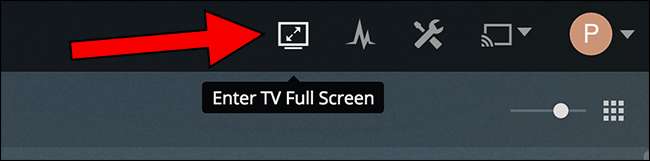
Tehát miért vizsgálná meg bárki mást? Nos, a hivatalos játékosnak van néhány korlátozása. Először is, a Plex nem kínál sok lehetőséget a videólehetőségek terén. Ha olyan dolgokat szeretne beállítani, mint a fényerő, a méretezés vagy a hang szinkronizálása, a Plex nem adja meg ezt a lehetőséget. Másodszor, nem igazán lehet testre szabni a Plex felhasználói felületet, amellyel a Kodi régóta használói nem fognak elégedettek lenni.
A legtöbb ember számára ezek a dolgok egyáltalán nem számítanak. Ha számodra fontosak, olvass tovább.
Második lehetőség: Használja a Kodit a hivatalos kiegészítővel
ÖSSZEFÜGGŐ: Bővítmények telepítése és konfigurálása a Kodi alkalmazásban
A HTPC ökoszisztéma veteránjai kétségtelenül ismerik Kód , a korábban XBMC néven ismert nyílt forráskódú médiaközpont. Ez egy rendkívül testreszabható szoftver, amely könyvtárkezeléséről és kiterjedt kiegészítő ökoszisztéma .
Ha a Plex-et használja a média kezelésére, akkor nem biztos, hogy a Kodit választja opciónak. De hála egy hivatalos Plex kiegészítő a Kodihoz , bármely Kodi-t futtató eszközről böngészhet a Plex adathordozón.
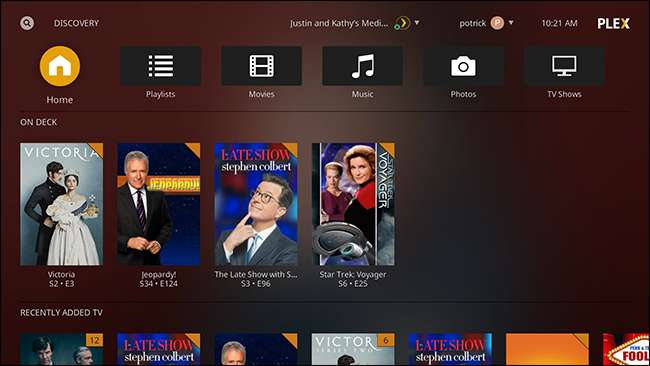
Amikor megnyitja a Plex bővítményt a Kodiban, látni fogja, hogy a felület nagyjából hasonlít a hivatalos Plex lejátszóra. Még média lejátszása közben is úgy néz ki, mint Plex.
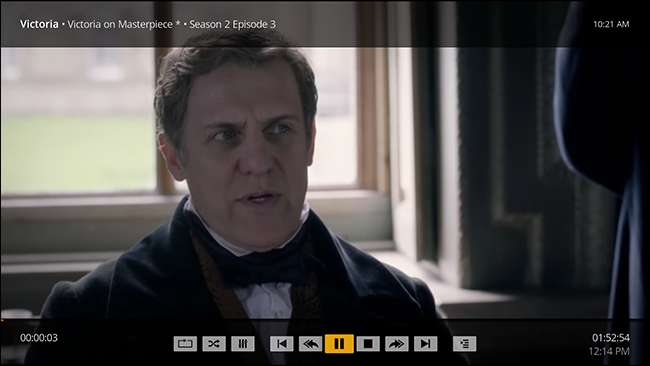
De van egy fő különbség: hozzáférést kapott a Kodi médiabeállításaihoz. Ha szeretnél csípni dolgokat, ez elengedhetetlen.
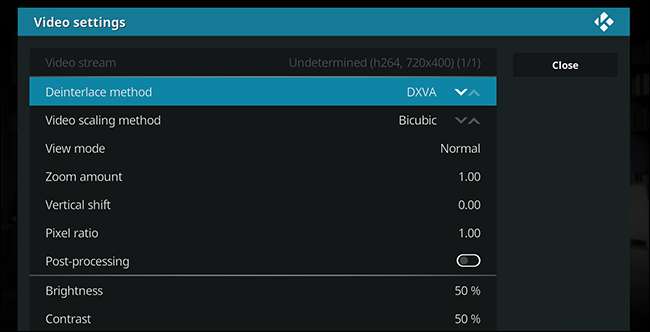
Néhány ember a Kodi-t is erőteljesebb videolejátszónak tartja, mint a Plex, vagyis olyan dolgokat képes megnyitni és lejátszani, amelyek miatt a Plex akadozik. A futásteljesítmény változhat, de ha problémái adódnak valamivel a hivatalos Plex lejátszóban, akkor érdemes lehet a Kodi kiegészítőt lőni.
A Plex Kodi kiegészítője valahogy mindkét világ legjobbja: a Plex egyszerűsége mellett hozzáférhet a Kodi összes finomhangolásához. Próbáld ki, ha Plex játékosa nem egészen neked vágja.
Harmadik lehetőség: Használja az adót a Plex Tax Connect szolgáltatással

A saját médiagyűjtemény böngészése érdekében a Kodi kiegészítő elindítása furcsa, ha a Kodi saját médiatárat kínál. Ahol Plex Kodi Connect Ez a harmadik fél kiegészítő egy Plex szerver segítségével tölti fel a Kodi könyvtárat, vagyis a Plex adathordozó úgy jelenik meg a Kodiban, mintha helyi lenne. A Kodi indításakor a média figyelt állapota is szinkronizálódik.
Miért akarja ezt megtenni? Testreszabás. tudsz használja az adó bőröket megváltoztathatja a médiaközpont kinézetét, és a lehetőségek végtelenek. Akár tetszik a nagy szöveg, a nagy képek, akár a kettő kombinációja, a Kodi bőröket lefedte.
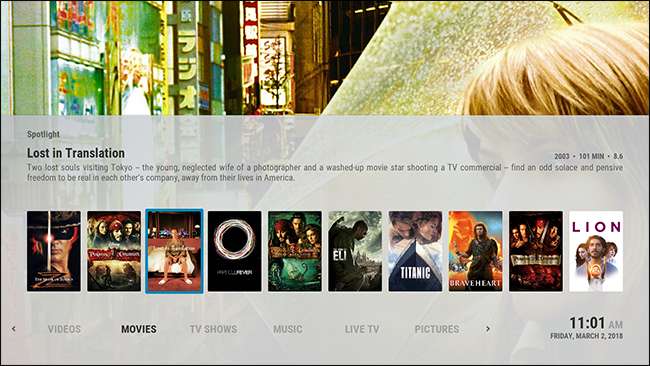
Egy másik ok, amiért ez tetszik: böngészhet a Plex adathordozón, és ugyanazon a felhasználói felületen futtathatja a Kodi kiegészítőket. A Plex rendelkezik kiegészítő ökoszisztémával, de a Kodihoz képest rendkívül korlátozott. A Plex Kodi Connect lehetővé teszi a Plex használatával a média kezelését anélkül, hogy elveszítené a Kodi ökoszisztémához való hozzáférést.
Ennek ellenére a Plex Kodi Connect használatának vannak hátrányai. Kezdetnek csak egy Plex könyvtárral történő szinkronizálásra használhatja, tehát ha több olyan Plex szerver van, amelyet rendszeresen használni szeretne, ez nem ad hozzáférést ehhez. (Ehhez azonban egyszerűen telepítheti a hivatalos Plex bővítményt.)
Egy másik hátrány: ez egyfajta piszkos hack. A Kodi csapat ezt a kiegészítőt nem terjeszti hivatalos tárában a Kodi könyvtár manipulálása miatt, és a Plex hivatalosan sem támogatja ezt az eszközt. Mindez önmagában nem jelent problémát, de azt jelenti, hogy a dolgok időről időre megtörhetnek. Vevő vigyázzon.
Fotó jóváírás: Concept Photo







